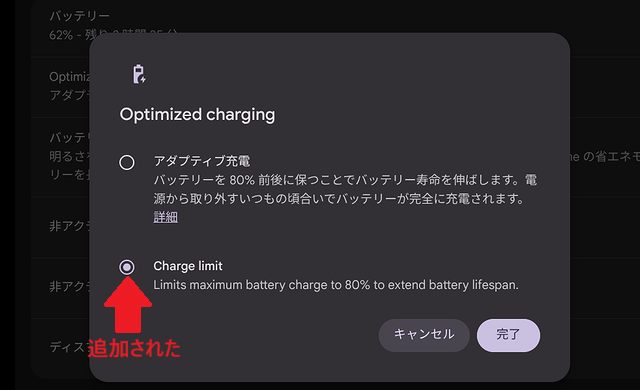Chrome OS のバージョンアップで便利かもしれない機能2つ
このブログは主に遺言・相続に関する情報をお伝えすることを目的にしているつもりなのですが、クロームブック関連の記事へのアクセスが案外多くちょっと戸惑ってます(^^;
そんなこともあって、今回は最新バージョンへアップデートしたクロームブックで私が便利になったと感じた機能を2つ紹介したいと思います。
1つは、Googleの検索バーで直接AI モード検索ができる
2つめは、バッテリーの充電を80%で止めることができる
ただ、この2つの機能は「試用機能( FLAGS)」をオンにする必要があり、バージョンアップしただけでは使えないのでその辺りは自己責任で…(方法は後述します)
AIモードによる検索
Googleトップページの検索バー右端にある音声検索、画像検索に新たにAIモードが追加されます。
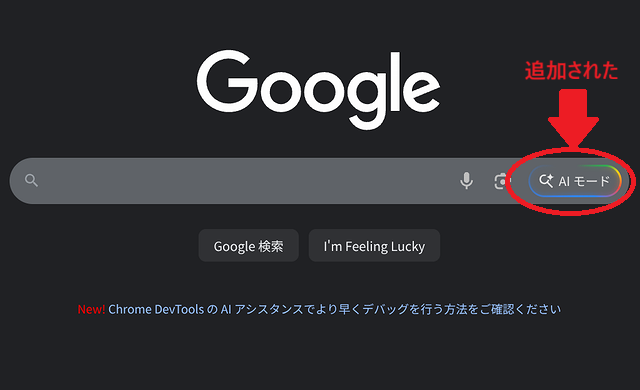
これまでも検索結果画面からAIモードに移れましたが、はじめから対話形式の長文で検索できるのは、ひと手間減って便利です。
バッテリーの充電管理
クロームブックにはもともと「アクティブ充電」という機能が実装されていましたが、これをオンにしても普通に100%充電されてしまいますし、どういう条件でどういう制御がされているのかわからず、なんとなくモヤモヤする機能でした。今回の「チャージ・リミット」は名前からしてわかりやすく、バッテリ容量が80%になったら充電を止めるというシンプルな機能で使いやすいです。
そもそも、アクティブ充電の説明には「80%に保つ」といいながら「いつもの頃合いで完全に充電されます」と締めくくられ、「どっちやねん!」となりますし、いつもの頃合いってのは「いつやねん!」と思わず関西弁でツッコミを入れたくなります。
今回追加された「Charge limit」は、80%に達すると充電がストップし、バッテリーアイコンの充電中を示すイナズママークが変化して「80% – Charging on hold」というメッセージが表示されます。
尚、当然この状態から「Charge limit」をオフにすれば100%まで充電することも可能です。
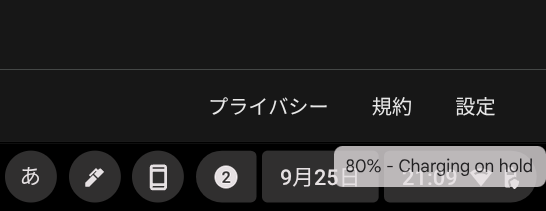
私のように事務所内では常に電源につながったハブを経由して外部モニターを接続した状態で使用している場合、クロームブックも常に充電状態となっていたので、バッテリー寿命を考慮するとこれは非常にありがたい機能です。
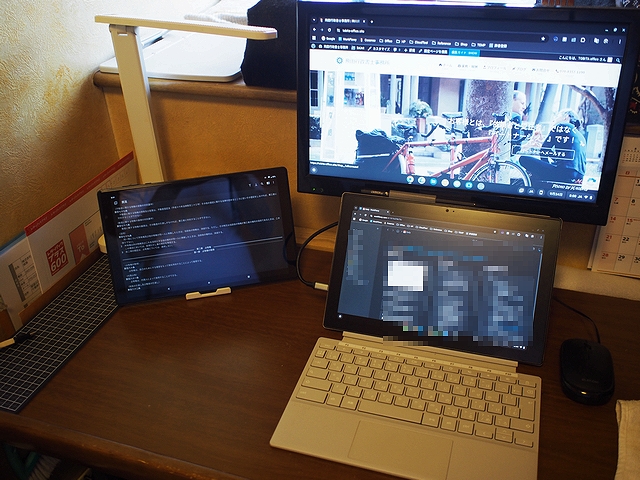
ちょっと脱線してクロームブックに思うこと
断捨離の一環としてデスクトップPCを処分し、今は殆どの作業をこのクロームブック一台で済ませています。あまり評判の良くないクロームブックで、最近はAndroidに統合されるような話も見聞きしますが、文書作成や表計算のようなオフィス系アプリの使用とWeb検索といった一般的な事務作業ならASUS CM30 Detachableのような非力なクロームブックでも十分実用になり、困ることはありません。
PCとしてのスペックとしては非力な分、安価でバッテリー持ちが良いというのが私がクロームブックに求めるものですが、最近の新しいクロームブックはそうした路線とは異なる方向へ向かっているようで、今後CM30に不具合が起きて買い替える際に私が求めるクロームブックは存在しないということになりそうで心配です。
最近のクロームブックはPlusとかいってスペックの向上とともに価格も高くなっているように感じます。一方で安価な Detachableタイプの端末は新しく発売されませんね。
また、ブラウザメインでクラウドを活用することが基本だというのに LTE に対応した端末が少ないというのも納得が行きません。個人的にはクロームブックは全機種SIMを挿せる(eSIMでもいいんですけど)べきじゃないかと思います。
クロームブックのフラグをオンにする方法
先ずは使用しているクロームブックのOSが最新のバージョン140になっていることを確認します。
バージョン 140.0.7339.201(Official Build) (64 ビット)以外になっている場合は、[アップデートを確認]ボタンをクリックし、アップデートを実行します。

Chromeブラウザを開き、アドレスバーに「 chrome://flags 」と入力し Enter
Exoeriments画面が表示されます。
検索バーで直接AI モード検索する設定
Exoeriments画面の検索バーに「 ai mode 」と入力し、検索結果の中から「AI Mode Omnibox cntrypoinr 」を「 Enabled 」 にして「再起動」する
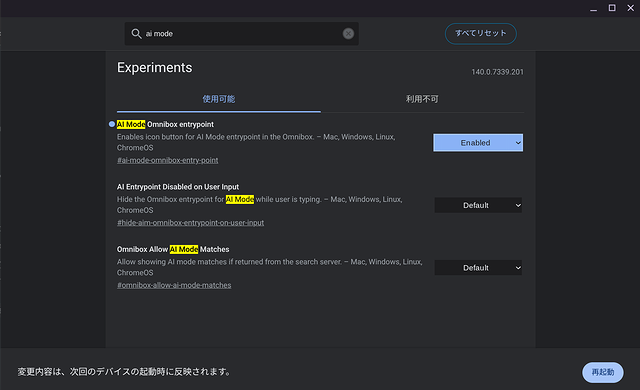
バッテリー充電を80%で止める設定
Exoeriments画面の検索バーに「 battery 」と入力し、検索結果の中から「ChromeOS Battery Carge Limit 」を「 Enabled 」 にして「再起動」する
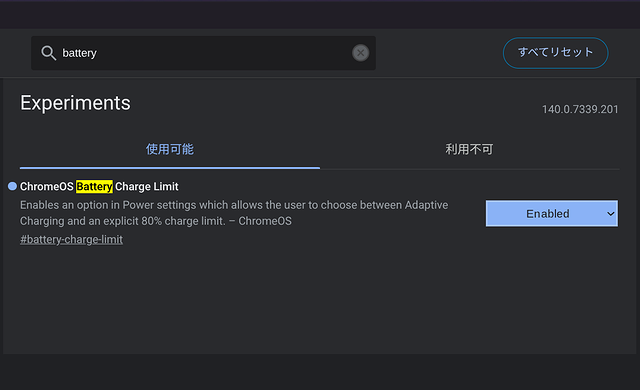
再起動後、[設定]→[システム環境設定]→[電源]でOptimized charging をオンにして、[ Charde ]ボタンをクリック
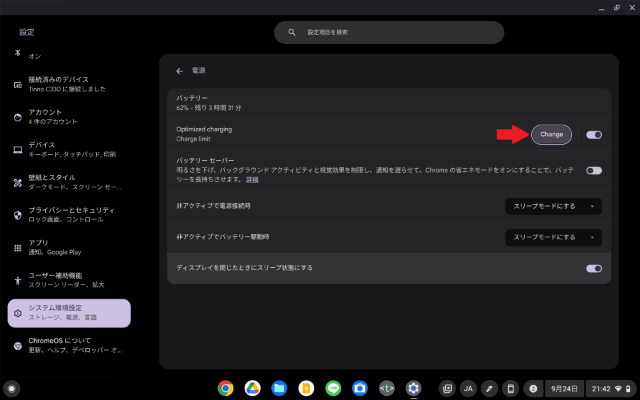
Optimized charging 画面で Charge limit を選択して[ 完了 ]ボタンをクリック